检测坏点主要用于评估屏幕显示质量,目前主要涉及两类设备:电脑显示器和数码相机。接下来将分别介绍这两种产品如何进行坏点检测,帮助用户更好地判断屏幕是否存在缺陷。
1、 显示屏坏点是指屏幕上某些像素无法正常显示颜色的现象。在黑色背景下常显现为亮点,白色背景下则表现为暗点,而无法正确显示一种或多种颜色的称为彩点。这类问题多见于液晶屏幕,尤其是笔记本电脑,主要因制造工艺限制导致,属于屏幕生产过程中难以完全避免的瑕疵。
2、 通过桌面背景检测电脑状态
3、 电脑桌面背景可作为有效的检测工具,通过调整不同颜色,适应各类检测需求,操作简便且实用性强。
4、 准备工作就绪
5、 隐藏桌面上的图标
6、 在桌面空白处右击,选择查看下的显示桌面图标,取消勾选前面的√即可隐藏图标。
7、 隐藏任务栏图标
8、 将鼠标移至任务栏右键单击,从弹出菜单中选择属性选项。
9、 进入后,在任务栏选项中勾选隐藏任务栏,最后点击确定即可。
10、 更改桌面背景色调
11、 进入控制面板,选择个性化设置
12、 进入个性化设置,底部选择桌面背景即可。
13、 在图片位置下拉菜单中选择纯色选项。
14、 开展检测任务
15、 依次显示黑色、白色、红色、绿色和蓝色画面,可检测屏幕是否存在坏点。黑色用于发现亮点,白色用于发现暗点,红、绿、蓝三原色则可检测是否有彩色坏点。
16、 建议重点检查屏幕中央偏下区域及四周边缘,更换显示颜色时适当让眼睛休息,有助于减少视觉疲劳导致的误判。通常可接受的坏点数量不超过三个,若发现超过三个坏点,应考虑更换屏幕或整机。


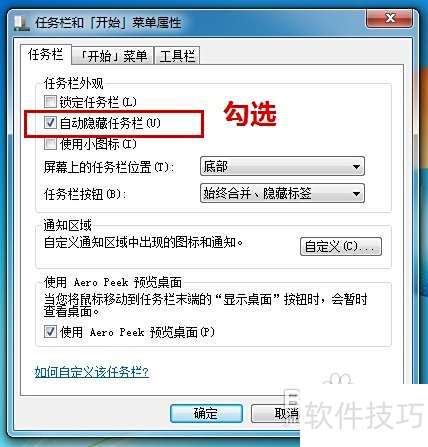
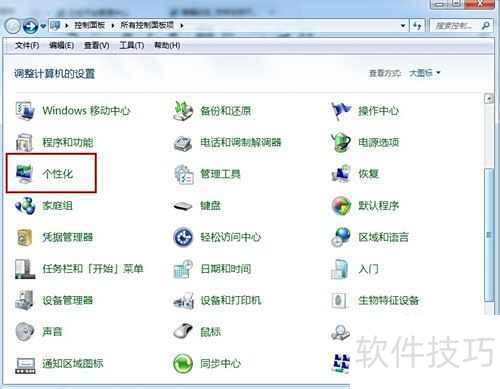
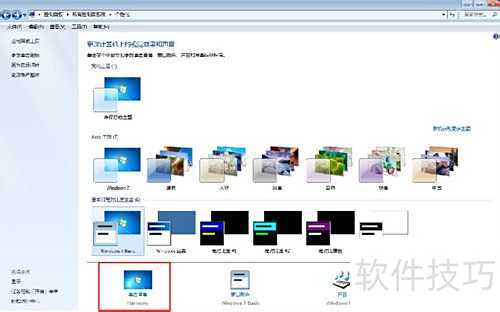
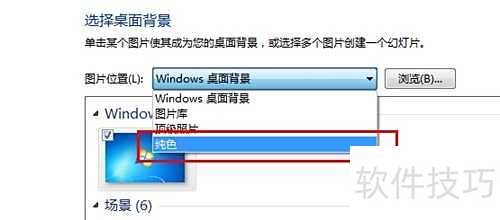
17、 用软件检测进行测试
18、 新购设备可能未预装系统,此时可借助检测工具进行验机。建议提前将常用检测软件存入U盘,方便随时使用,确保设备性能与配置符合预期,提升验机效率与准确性。


19、 小猪为大家详细讲解需要关注的重点。
20、 在完全黑暗的环境中,仔细观察屏幕上的每一个像素点。发现亮斑时,先用清洁布轻轻擦拭,若亮斑消失,可能是表面灰尘所致。若擦拭无效,先关闭屏幕电源,观察该点是否依然可见:若关闭后亮点消失,则确认为亮点;若仍存在,则并非亮点问题。完成一次检查后,应变换视角再次查看,因为某些亮点在特定角度下可见,而在其他角度可能不可见,多角度检测可提高判断准确性。
21、 检查暗点时,方法与之前类似,需在纯白背景下进行。由于全白画面过于刺眼,建议每次观察几秒后闭眼休息片刻。接着依次显示纯红、纯绿、纯蓝的全屏画面,仔细查看在不同颜色下是否存在暗点,确保全面检测屏幕的显示状况。
22、 小技巧:将望远镜反向使用,把原本靠近眼睛的小镜片对准屏幕,再通过大镜片观察。此时屏幕上的每个像素都会被放大,坏点更易显现,虽然检测更清晰,但所需时间也会相应增加。
23、 检测LCD屏幕坏点
24、 CCD检测方法
25、 附录:如何拍摄纯白色照片



















